Mehrere Benutzer von iPod touch, iPad und iPhone haben beim Versuch, auf den iTunes Store, App Store, die Mail-App oder eine Website zuzugreifen, die folgende Fehlermeldung gemeldet: Das Zertifikat für diesen Server ist ungültig. Möglicherweise wird der Fehler auch angezeigt kann die Serveridentität nicht überprüfen.
Inhalt
- Schnelle Tipps
- Was ist ein Zertifikat?
-
Was sind Zertifikatsfehler wie das Zertifikat für diesen Server ist ungültig?
- Einer der häufigsten Gründe für Zertifikatsfehler ist, wenn das Datum und die Uhrzeit Ihres Geräts oder Computers falsch sind
- Warten Sie ab und besuchen Sie die Website oder App später
- Schalten Sie die Warnung vor betrügerischen Websites von Safari aus oder setzen Sie sie zurück
-
Das Anzeigen dieses Zertifikats für diesen Server ist ein ungültiger Fehler auf einem Mac?
- Überprüfen Sie mithilfe der Schlüsselbundverwaltung, ob ein Zertifikat gültig ist
-
Lesertipps
- Zusammenhängende Posts:
Schnelle Tipps 
Befolgen Sie diese schnellen Tipps, wenn Sie Zertifikatsfehler auf Ihrem iPhone, iPad oder iPod erhalten
- Starten Sie Ihr Gerät neu
- Erzwinge das Schließen der App und starte sie erneut
- Aktualisieren Sie die Datums- und Uhrzeiteinstellungen Ihres Geräts auf „Automatisch einstellen“.
- Löschen Sie bei Problemen mit der Mail-App das Konto und fügen Sie es wieder hinzu
- Setzen Sie alle Einstellungen auf Ihrem Gerät zurück
Was ist ein Zertifikat?
Eine sichere Website, die Daten verschlüsselt, muss ein Website- oder Hostzertifikat von einer vertrauenswürdigen Zertifizierungsstelle (CA) erhalten, um zu überprüfen, ob die Website tatsächlich sicher ist. Diese Sicherheitszertifikate sind Teil des HTTPS-Protokolls (HyperText Transfer Protocol Secure), das entwickelt wurde, um alle Daten zu verschlüsseln, die zwischen einem Server und dem Browser eines Benutzers hin und her übertragen werden.
Grundsätzlich stellt ein Zertifikat sicher, dass Ihre Daten tatsächlich verschlüsselt sind, sodass alle von Ihnen bereitgestellten Informationen vertraulich bleiben.
Diese Fehler weisen darauf hin, dass eine Website oder ein Server nicht vertrauenswürdig ist. Geben Sie daher niemals private, vertrauliche oder sensible persönliche Informationen ein, wenn Sie diese Art von Zertifikatsfehlern sehen.
Was sind Zertifikatsfehler wie das Zertifikat für diesen Server ist ungültig?
Sie finden Zertifikatfehler, wenn ein Problem mit der Verwendung eines Zertifikats durch eine Website oder einen Server auftritt.
Einer der häufigsten Gründe für Zertifikatsfehler ist, wenn das Datum und die Uhrzeit Ihres Geräts oder Computers falsch sind
Glücklicherweise ist dies eine einfache Lösung.
Überprüfen Sie das Datum und die Uhrzeit Ihres iPad, iPhone oder iPod touch, indem Sie auf gehen Einstellungen > Allgemein > Datum & Uhrzeit. wir empfehlen das Umschalten Automatisch einstellen anstatt manuell einzugeben.

Gehen Sie für Macs zu Systemeinstellungen > Datum & Uhrzeit und kreuzen Sie das Kästchen für an Datum und Uhrzeit automatisch einstellen. 
Warten Sie ab und besuchen Sie die Website oder App später
Wenn der Fehler nach dem Aktualisieren von Datum und Uhrzeit weiterhin angezeigt wird, ist das Zertifikat möglicherweise abgelaufen und muss erneuert werden.
Fahren Sie nicht mit der Site fort, bis die Zertifikatswarnung verschwunden ist.
Da dies ein Problem mit dem Server oder der Website ist, können Sie nichts anderes tun, als auf die Erneuerung des Zertifikats zu warten.
Schalten Sie die Warnung vor betrügerischen Websites von Safari aus oder setzen Sie sie zurück
Wenn Sie sicher sind, dass die Website sicher ist oder es sich um Ihre eigene Website/Ihren eigenen Blog handelt, können Sie die Warnungen von Safari deaktivieren.
Wenn Sie die Warnung vor betrügerischer Website aktivieren, zeigt Safari eine Warnung an, wenn auf einer Website Phishing oder anderes betrügerisches Verhalten vermutet wird. Beim Surfen mit dieser Funktion überprüft Safari möglicherweise die Websiteadresse mit Google Safe Browsing, um sicherzustellen, dass sie nicht betrügerisch ist.
Obwohl wir es nicht empfehlen, können Sie Warnungen vor betrügerischen Websites in Safari deaktivieren, indem Sie zu gehen Einstellungen > Safari, dann Umschalten der Warnung vor betrügerischer Website aus. 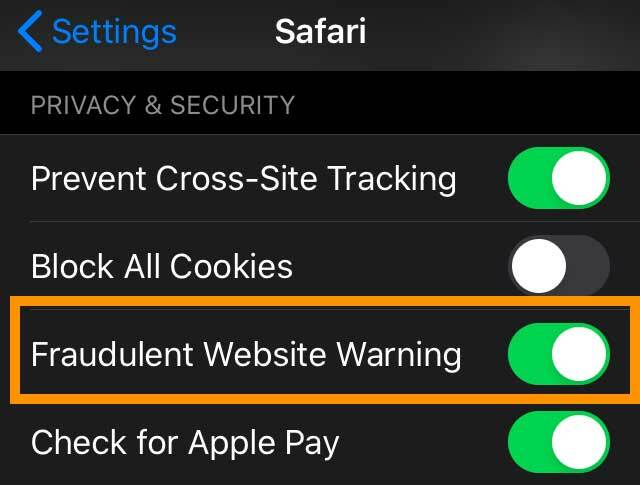
Eine bessere Option ist, es zurückzusetzen!
- Gehen Sie auf Ihrem Gerät zu Einstellungen > Safari > schalten Sie das aus Warnung vor betrügerischer Website
- Starten Sie Ihr Gerät neu
- Kehren Sie zu denselben Einstellungen zurück und schalten Sie um Warnung vor betrügerischer Website wieder an
- Testen Sie die Website oder App erneut
Dies zu sehen Zertifikat für diesen Server ist ungültig Fehler auf einem Mac?

Überprüfen Sie mithilfe der Schlüsselbundverwaltung, ob ein Zertifikat gültig ist
Verwenden Sie Ihren Mac Zertifikatsassistent in der Schlüsselbundverwaltung, um ein Zertifikat zu bewerten, indem Sie sich seine Vertrauensrichtlinie ansehen und feststellen, ob es gültig ist.
- Offen Schlüsselbundzugriff von Ihrem Mac Anwendungen > Dienstprogramme Mappe
- Wählen Zertifikate in der Kategorieliste
- Doppelklicken Sie auf das Zertifikat, das Sie auswerten möchten
- Gehen Sie zum oberen Menü und wählen Sie Schlüsselbundverwaltung > Zertifikatsassistent > Auswerten Zertifikatname
- Wählen Sie eine Vertrauensrichtlinie aus
- Klicken Fortsetzen
Lesertipps 
- Bei Problemen mit E-Mail-Konten gehen Sie zu Einstellungen> Passwörter & Konten> Tippen Sie auf das spezifische E-Mail-Konto> Erweitert> ausschalten Verwenden Sie SSL

Sudz (SK) ist seit der frühen Ankunft von A/UX auf Apple von Technik besessen und für die ursprüngliche redaktionelle Leitung von AppleToolBox verantwortlich. Er hat seinen Sitz in Los Angeles, Kalifornien.
Sudz ist darauf spezialisiert, alles rund um macOS abzudecken, da es im Laufe der Jahre Dutzende von OS X- und macOS-Entwicklungen überprüft hat.
In einem früheren Leben arbeitete Sudz daran, Fortune-100-Unternehmen bei ihren Bestrebungen zur Technologie- und Geschäftstransformation zu unterstützen.